Leder du efter en enkel måde at læg to videoer side om side og lave en video med delt skærm?
I dag er dobbeltskærmsvideoer overalt. Med fremkomsten af før og efter videoer, reaktionsvideoer og videocollager er videoer med opdelt skærm blevet stadig mere populære på YouTube, TikTok, Instagram og andre medieapps. I mange tilfælde vil du måske også kombinere to videoer til én side om side.
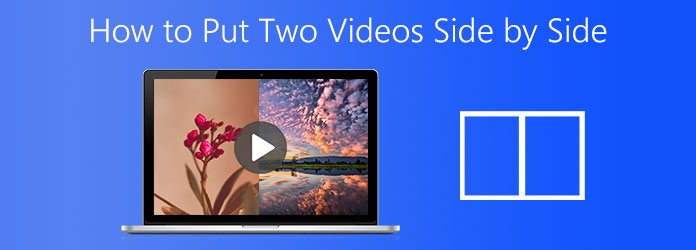
Del 1. Bedste måde at lægge to videoer side om side
Først vil vi gerne præsentere dig for den bedste delte skærm app til at lægge to videoer side om side. Når du vil redigere video og oprette en dobbeltskærmsvideo på Mac eller Windows PC, kan du stole på den kraftfulde Video Converter Ultimate. Det har evnen til at placere to eller flere videoer i én ramme og afspille dem samtidigt.

- Video Converter Ultimate er et videokonverterings- og redigeringsværktøj med alle funktioner, der giver dig mulighed for at lægge to videoer side om side på både Mac og Windows 10/8/7 pc.
- Placer to eller flere videoer sammen side om side, og afspil dem samtidigt.
- Tilbyd værktøjskasse med videocollage, videokompressor, GIF maker, videoforstærker, 3D maker og mere.
- Understøtter 8K/5K/4K, 1080p/720p HD- og SD-videoer i alle formater, inklusive MP4, MOV, FLV, MKV, AVI, WMV, M4V og mere.
Gratis download
Til Windows
Sikker download
Gratis download
til macOS
Sikker download
Trin 1. Når du vil lægge to videoer side om side på Mac eller Windows 10/8/7 pc, bør du først downloade dette værktøj med delt skærm. Åbn den og vælg Collage funktion.

Trin 2. Nu kan du se, at mange ofte brugte skabeloner er opført der. Hvis du vil placere to videoklip side om side, kan du vælge det andet eller tredje. Klik derefter på det store + ikon for at indlæse dine videoer.
Trin 3. Efter at have importeret videoer, har du lov til at redigere dem en efter en baseret på dit behov. Du kan simpelthen holde musen over en video for at få vist flere redigeringsfunktioner. I løbet af dette trin er du også i stand til at anvende forskellige filtre, ændre lydspor, tilpasset opdelt skærmkant og udføre flere handlinger.

Trin 4. Klik på Eksport knappen for at indtaste Eksport afsnit. Du kan vælge det rigtige outputformat til videoen med delt skærm, vælge videoens billedhastighed, opløsning, kvalitet, destinationsmappe eller omdøbe filen.

Trin 5. Denne dobbeltskærms videomaskine er designet med den avancerede accelerationsteknologi. Du kan sætte kryds i boksen Slå GPU-acceleration til for at få en hurtigere redigeringshastighed. Klik derefter på Start eksport knappen for at begynde at oprette videoen med delt skærm.

Udover at lægge to videoer side om side, kan denne konverter også flette videoer til en like ved at kombinere AVI-filer sammen.
Del 2. Læg to videoer side om side på Mac, iPhone og iPad
Hvis du bruger en Apple-enhed som Mac, iPhone eller iPad, når du vil kombinere 2 videoer side om side, kan du stole på dens standard videoredigerer, iMovie.
iMovie har mange grundlæggende redigeringsfunktioner, herunder Delt skærm. Det er i stand til at lægge to videoer side om side på Mac- og iOS-enheder. Denne del viser dig, hvordan du placerer to videoer ved siden af hinanden eller viser dem øverst og nederst med iMovie.
Trin 1. Åbn iMovie på din Mac, iPhone eller iPad. Hvis du vil oprette en dobbeltskærmsvideo på iOS-enhed, skal du installere iMovie-appen fra App butik først. Denne del tager iMovie til Mac som et eksempel for at vise dig, hvordan du bruger det.
Trin 2. Klik iMovie på den øverste menulinje, og vælg derefter Præferencer fra rullelisten. Når du går ind i vinduet Præferencer, skal du sikre dig, at Vis avancerede værktøjer indstillingen er slået til.
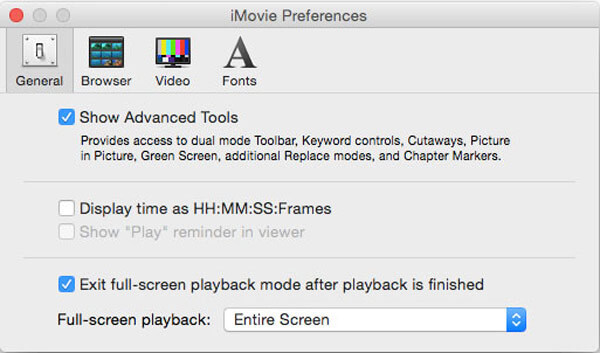
Trin 3. Tilbage til iMovie-startvinduet og opret et nyt projekt. Nu kan du importere de videoklip, du vil lægge dem side om side.
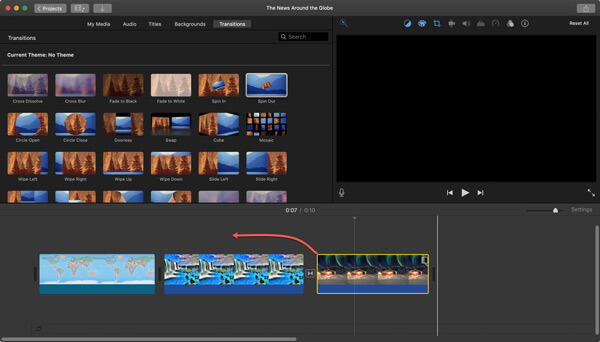
Trin 4. Klik på Indstillinger for videooverlejring knappen over Seer vindue, og vælg derefter Delt skærm funktion. Du kan bruge Side om side mulighed fra Overlay i en eller anden iMovie-version.
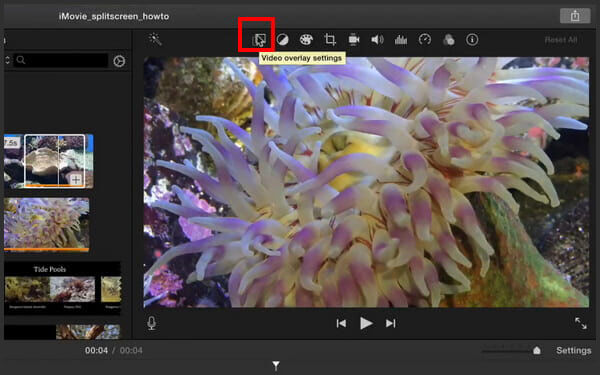
Trin 5. To tilføjede videoer er placeret side om side. Du kan justere videopositionen efter dit behov. Desuden kan du udføre flere redigeringshandlinger for at få en bedre outputeffekt.
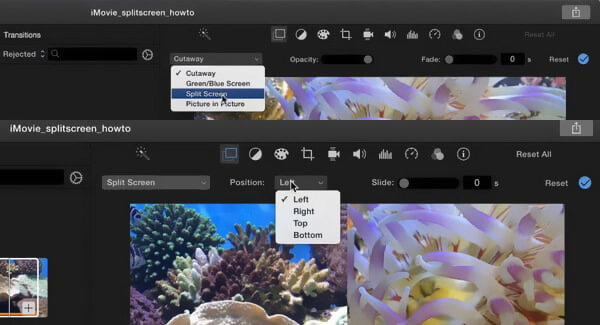
Trin 6. Gem dine ændringer, og klik derefter Del ikon for at eksportere den oprettede video med delt skærm. Hvis du vil lægge to videoer side om side på iPhone eller iPad, kan du tage lignende trin.
Derudover kan du også importere DVD til iMovie til redigering.
Del 3. Kombiner to videoer side om side online gratis
Udover metoderne ovenfor kan du også stole på onlineværktøjer til at placere 2 videoer side om side. Her anbefaler vi det populære Fastreel Split-Screen Video Online for dig.
Trin 1. Åbn din browser som Chrome, Safari, IE eller Firefox, og gå til dette online-side med delt skærm. Du kan se mange ofte brugte split-screen skabeloner, som du kan vælge imellem.
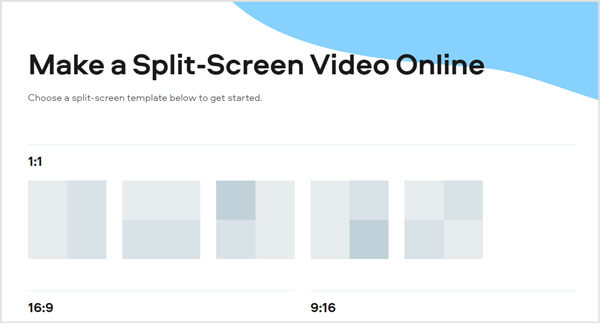
Trin 2. For at lægge to videoer side om side online gratis, kan du vælge den første eller anden skabelon. Så kan du klikke Upload fil knappen for at uploade dine videoklip et efter et. Mange populære videoformater understøttes. Men det vil tage noget tid at fuldføre uploadprocessen.
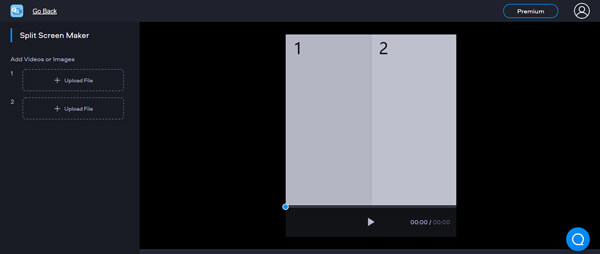
Trin 3. Efter upload kan du vælge at slå lyden fra eller ej. Dette gratis delt skærmværktøj tillader dig ikke at tilføje ny baggrundsmusik. Det tilbyder heller ikke nogen redigeringsfunktioner til dig. Klik Eksporter resultat for at begynde at placere to videoer side om side.
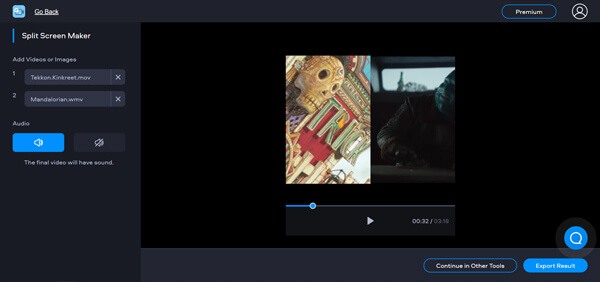
Trin 4. Du tilbydes 2 muligheder for at eksportere dobbeltskærmsvideoen. Du kan vælge Opgrader til Fjern vandmærke eller download med vandmærke.
Del 4. Ofte stillede spørgsmål om, hvordan man sætter to videoer side om side
-
Hvordan sætter jeg TikTok-videoer side om side?
TikTok-appen tilbyder en delt funktion, så du kan placere videoer side om side. Du kan åbne TikTok-appen og trykke på +-ikonet nederst på skærmen for at vælge og indlæse en video. Når du går ind i redigeringsgrænsefladen, kan du trykke på Effekt og vælge Split-funktionen for at få arbejdet gjort.
-
Hvilken app kan kombinere billeder og videoer?
Mange videoredigerere kan hjælpe dig med at kombinere fotos og videoer sammen. Du kan bruge den anbefalede Video Converter Ultimate eller onlineværktøjer som Video Merger, Photo and Video Collage Online, og mere for at gøre det.
-
Er der en app til at flette to billeder sammen
Når du vil flette to eller flere billeder sammen, kan du stole på det professionelle billedredigeringsværktøj, Photoshop. Mange apps i App Store og Google Play Butik kan også hjælpe dig med at kombinere to billeder sammen med lethed.
Afslutter
Hvordan lægger man to videoer side om side? Her i dette indlæg kan du få 3 effektive løsninger til at placere to videoer sammen og afspille dem på samme tid. Når du vil oprette en video med delt skærm eller dobbeltskærmsvideo, kan du stole på dem.

